Rumah >Tutorial sistem >Siri Windows >Ketahui Edisi Windows 10 Yang Anda Jalankan
Ketahui Edisi Windows 10 Yang Anda Jalankan
- WBOYWBOYWBOYWBOYWBOYWBOYWBOYWBOYWBOYWBOYWBOYWBOYWBasal
- 2024-08-01 19:08:341065semak imbas
Maklumat
Edisi memberitahu anda edisi Windows 10 yang anda gunakan—Home, Professional, Enterprise atau Education. nombor versi memberi anda maklumat terbaik tentang versi Windows 10 yang anda jalankan. Nombor adalah berdasarkan tarikh keluaran binaan besar yang terbaharu.
Artikel ini akan menunjukkan cara melihat edisi dan Versi Windows 10 pada PC anda.
- 3 cara untuk mencari edisi dan versi Windows 10
- 3 cara untuk melihat edisi Windows 10 yang anda gunakan
Cara melihat edisi dan Versi Windows 10
Maklumat edisi dan versi boleh menjadi penting jika anda cuba menentukan sama ada Windows 10 telah menerima kemas kini tertentu, sama ada anda mempunyai akses kepada ciri yang tersedia hanya dalam edisi tertentu.
Cara 1: Lihat Edisi dan Versi Windows dalam Tetapan
Langkah 1: Buka apl Tetapan, kemudian klik pada ikon Sistem .
Langkah 2: Pilih Perihal di sebelah kiri.
Lihat di bawah PC untuk Edisi untuk mengetahui versi dan edisi Windows yang PC anda jalankan.

Cara 2: Ketahui Edisi dan Versi Windows dalam Dialog Winver
Langkah 1: Tekan kekunci Win + R untuk membuka dialog Run, taip winver ke dalam kotak, dan klik pada OK.

Langkah 2: Setelah "Perihal Windows" dibuka, anda boleh melihat apakah edisi Windows anda.

Cara 3: Ketahui Edisi Windows dalam Prompt Perintah
Langkah 1: Buka gesaan arahan dengan menekan kekunci pintasan Win + X, kemudian kliknya daripada menu hasil.
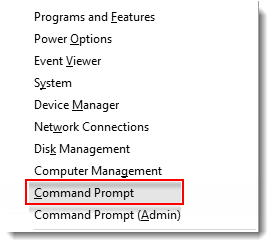
Langkah 2: Untuk mengetahui edisi Windows, laksanakan arahan: slmgr.vbs /dli, kemudian tekan Enter.

Langkah 3: Untuk melihat edisi dan versi Windows, laksanakan arahan: Systeminfo, kemudian tekan Enter.

Cara 2: Ketahui Edisi Windows dalam Maklumat Sistem
Langkah 1: Tekan kekunci Win + R untuk membuka dialog Run, taip msinfo32 dalam kotak carian dan tekan Enter.

Langkah 2: Dalam System Summary, anda boleh melihat edisi yang anda gunakan di sebelah kanan OS Name.

Cara 3: Ketahui Edisi Windows dalam Registry Editor
Langkah 1: Akses Windows 10 Registry Editor.
Menekan kekunci Win+R untuk membuka dialog Run, taip regedit, dan klik pada OK untuk membuka Registry Editor.

Langkah 2: Dalam anak tetingkap kiri Editor Registry, semak imbas ke kekunci di bawah.
HKEY_LOCAL_MACHINESOFTWAREMicrosoftWindows NTCurrentVersion
Langkah 3: Pada anak tetingkap kanan kekunci CurrentVersion , untuk melihat perkara yang ditunjukkan oleh data untuk nilai rentetan ID Edisi.

Atas ialah kandungan terperinci Ketahui Edisi Windows 10 Yang Anda Jalankan. Untuk maklumat lanjut, sila ikut artikel berkaitan lain di laman web China PHP!
Artikel berkaitan
Lihat lagi- Kunci Pengaktifan Tetap Win11
- PCI Express 7.0 akan datang tidak lama lagi dengan lebam laju kami masih tidak dapat menggunakan
- Membeli skrin lebar ultra? Inilah cara memanfaatkannya
- Microsoft Copilot hilang selepas kemas kini Windows baru -baru ini
- Windows 11 mengubah cara anda menaip pada PC permainan pegang tangan

